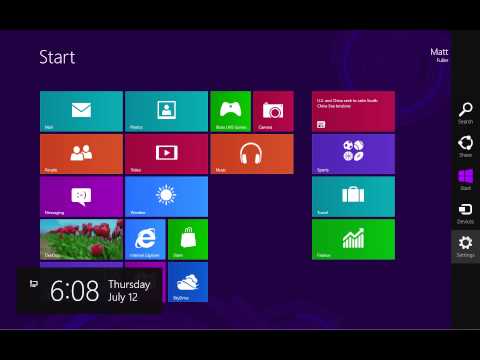
المحتوى
تتيح لك الأداة المساعدة "Color Management" في Windows ربط ملفات تعريف ألوان مختلفة عبر الأجهزة. تؤثر ملفات التعريف هذه على كيفية عرض الجهاز للألوان ، وتُستخدم لإنشاء توحيد الألوان عبر جميع أجهزتك. يتعامل Windows مع معظم وظائف "إدارة الألوان" تلقائيًا ، ولكن يمكنك إضافة ملفات تعريف على أجهزتك يمكنها المساعدة في مواقف محددة.
خطوات
تعرف على وقت تغيير إعدادات "إدارة الألوان". تضمن ميزة "إدارة الألوان" في Windows أن جميع أجهزتك تعرض الألوان بطريقة مماثلة. هذا ضروري لأنهم يعرضونها بطرق مختلفة. الطابعة أو الشاشة ، على سبيل المثال ، تنتج الألوان بطرق مختلفة. تضمن "إدارة الألوان" تطابق هذه الألوان بأكبر قدر ممكن. لا يحتاج معظم المستخدمين إلى تغيير إعدادات هذه الأداة.
- عادةً ما تحتاج فقط إلى ضبطها إذا كان لديك جهاز مزود بملف تعريف لون معين. قد تأتي بعض الأجهزة مع ملفات تعريف متخصصة ، لكن البعض الآخر قد لا. على سبيل المثال ، يمكن أن تحتوي الطابعة على ملفات تعريف ألوان متعددة لأنواع مختلفة من الورق. يتم تثبيت العديد منها تلقائيًا بواسطة أجهزتك.

قم بتنزيل ملفات التعريف الجديدة. ستحتاج إلى هذه الملفات لإضافتها إلى الأداة المساعدة "إدارة الألوان". يمكنك العثور عليها على صفحة دعم الجهاز أو على مواقع الويب الأخرى. يدعم Windows تنسيقات ملفات تعريف الألوان ICC و ICM و CDMP.
افتح أداة "Color Management". هناك طريقتان سريعتان لفتحه:- اضغط على المفتاح ⊞ فوز واكتب "Color management". حدد "إدارة الألوان" من القائمة المعروضة.
- يمكنك أيضًا فتح "لوحة التحكم" من قائمة "ابدأ". انقر فوق قائمة "عرض حسب" في الزاوية اليمنى العليا من النافذة وحدد أحد خيارات عرض الرمز. انقر فوق "إدارة الألوان" في قائمة الخيارات "لوحة التحكم".

انقر فوق علامة التبويب "جميع الملفات الشخصية". سيؤدي القيام بذلك إلى عرض قائمة بجميع ملفات ملف تعريف الألوان المثبتة حاليًا على الكمبيوتر.
انقر فوق الزر "إضافة" الموجود أسفل النافذة. سيؤدي هذا إلى فتح متصفح الملفات.
ابحث عن ملف ملف تعريف اللون الذي تريد إضافته. تصفح جهاز الكمبيوتر الخاص بك وابحث عن الملف الذي تريده.
انقر فوق علامة التبويب "الأجهزة". تقوم أداة "Color Management" بتعيين ملفات تعريف الألوان للأجهزة التي تعرض الألوان. وهي تشمل: شاشة وطابعة وماسحة ضوئية.
حدد الجهاز الذي تريد تعيين ملف تعريف اللون له. استخدم القائمة المنسدلة أعلى النافذة لتحديد الجهاز الذي تريد تغييره.
حدد مربع الاختيار "استخدام إعداداتي لهذا الجهاز". يتيح لك القيام بذلك إجراء تغييرات على إعدادات ملف تعريف ألوان الجهاز.
انقر فوق الزر "إضافة". سيؤدي هذا إلى فتح قائمة بجميع ملفات تعريف الألوان المثبتة على الكمبيوتر.
حدد الملف الشخصي الذي تريد إضافته. قم بالتمرير عبر القائمة وابحث عن ملف التعريف الجديد الذي تمت إضافته مسبقًا. حدده وانقر على "موافق".
قم بتعيين ملف التعريف الجديد على أنه الوضع الافتراضي. إذا كنت تريد أن يستخدم الجهاز ملف التعريف الجديد باعتباره الوضع الافتراضي ، فحدده من قائمة الأجهزة وانقر على "تعيين كملف تعريف افتراضي".
قم بتعيين ملف التعريف باعتباره النظام الافتراضي. إذا كنت تريد تطبيقه على جميع المستخدمين ، فيجب عليك تعيين ملف التعريف باعتباره الوضع الافتراضي للنظام. هذا يتطلب الوصول إلى حساب المسؤول.
- انقر فوق علامة التبويب "خيارات متقدمة" ثم انقر فوق الزر "تغيير إعدادات النظام الافتراضية". إذا كنت تقوم بالوصول إلى حساب مسؤول ، فيجب عليك إدخال كلمة المرور الخاصة به.
- اتبع نفس الخطوات أدناه لاختيار جهاز وتعيين ملف التعريف الافتراضي. سينطبق هذا على جميع مستخدمي الكمبيوتر ، ما لم يغيروه يدويًا لاحقًا.


